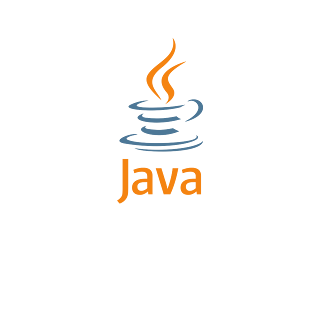Download Java 8 Update 161 (32-Bit) for Windows – Solve Your e-Tendering Issues!
अगर आप सरकारी टेंडरिंग साइट्स जैसे e-Procurement या अन्य पोर्टल्स पर बोली लगाते हैं या टेंडर प्रकाशित करते हैं, तो आपने शायद कुछ तकनीकी समस्याओं का सामना किया होगा। हो सकता है कि जब आप पोर्टल पर लॉगिन करने की कोशिश करते हैं, तो लॉगिन बटन दिखाई न दे। या फिर, जब आप Digital Signing Certificate (DSC) मैप करते हैं, तो DSC प्रदर्शित नहीं होती। सबसे खराब स्थिति में, आपको खाली स्क्रीन दिखती है, या Java ठीक से काम नहीं करता, जिससे आप अटक जाते हैं।
अन्य आम समस्याएँ जो उपयोगकर्ता अनुभव करते हैं, उनमें शामिल हैं:
- दस्तावेज़ अपलोड का विकल्प दिखाई नहीं देना।
- साइनिंग बटन काम न करना।
- Java heap space त्रुटियाँ या अन्य Java-संबंधी समस्याएँ।
ये समस्याएँ आमतौर पर दो मुख्य कारणों से उत्पन्न होती हैं:
- Java आपके सिस्टम में इंस्टॉल नहीं है।
- गलत Java वर्शन इंस्टॉल किया गया है।
इन सभी समस्याओं को हल करने के लिए, आपको Java 8 Update 161 (32-bit) इंस्टॉल करना होगा। यह वर्शन विशेष रूप से सरकारी टेंडरिंग पोर्टल्स के साथ सुचारू रूप से काम करने के लिए डिज़ाइन किया गया है। यह Windows 7, 8, 8.1, 10, और 11 पर, चाहे 32-bit हो या 64-bit सिस्टम, पूरी तरह से संगत है।
क्यों चुनें Java 8 Update 161?
Java 8 Update 161 (32-bit) सरकारी e-tendering एप्लिकेशन्स के लिए सबसे विश्वसनीय और अनुकूलित समाधान है। यह सुनिश्चित करता है कि लॉगिन बटन, DSC मैपिंग, दस्तावेज़ अपलोड, और साइनिंग फ़ंक्शन्स बिना किसी रुकावट के काम करें। खाली स्क्रीन्स, त्रुटि संदेश, और अन्य Java-संबंधी समस्याओं को अलविदा कहें!
Download Java 8 Update 161 (32-Bit) for Windows
शुरुआत करने के लिए, नीचे दिए गए सुरक्षित और आधिकारिक लिंक से Java 8 Update 161 (32-bit) डाउनलोड करें। यह वर्शन सभी Windows ऑपरेटिंग सिस्टम्स के साथ काम करता है, जिनमें शामिल हैं:
- Windows 7
- Windows 8 और 8.1
- Windows 10
- Windows 11
यह 32-bit और 64-bit दोनों सिस्टम्स पर पूरी तरह से संगत है, इसलिए आपको अपने सिस्टम की संरचना के बारे में चिंता करने की आवश्यकता नहीं है।
Java Details
ऑपरेटिंग सिस्टम्स समर्थित: Windows 7, 8, 8.1, 10, 11 (32-bit और 64-bit)
नाम: Java Runtime Environment (JRE) 8 Update 161
वर्शन: 32-Bit
फ़ाइल का आकार: लगभग 62 MB
Java 8 Update 161 कैसे इंस्टॉल करें
फ़ाइल डाउनलोड करने के बाद, इसे अपने सिस्टम पर इंस्टॉल करने के लिए इन सरल चरणों का पालन करें:
- डाउनलोड की गई फ़ाइल ढूंढें: फ़ाइल का नाम कुछ इस तरह होगा:
jre-8u161-windows-i586.exe। यह आमतौर पर आपके Downloads फ़ोल्डर में या जहाँ आपने इसे सहेजा है, वहाँ होगी। - इंस्टॉलर चलाएँ: फ़ाइल पर डबल-क्लिक करें और इंस्टॉलेशन प्रक्रिया शुरू करें। ऑन-स्क्रीन निर्देशों का पालन करें।
- इंस्टॉलेशन पूरा करें: डिफ़ॉल्ट सेटिंग्स को स्वीकार करें और Next पर क्लिक करें जब तक इंस्टॉलेशन पूरा न हो जाए।
- ब्राउज़र रीस्टार्ट करें: इंस्टॉलेशन के बाद, अपने ब्राउज़र को पूरी तरह से बंद करें और फिर से खोलें। यह सुनिश्चित करता है कि Java आपके सिस्टम के साथ ठीक से एकीकृत हो।
इंस्टॉलेशन पूरा होने के बाद, e-tendering पोर्टल पर वापस जाएँ और फिर से लॉगिन करने का प्रयास करें। आपको लॉगिन बटन दिखाई देगा, और आपका DSC मैपिंग बिना किसी समस्या के काम करेगा। खाली स्क्रीन्स, दस्तावेज़ अपलोड समस्याएँ, या Java heap space जैसी त्रुटियाँ अब हल हो जानी चाहिए।
अगर समस्या बनी रहती है तो क्या करें?
कुछ दुर्लभ मामलों में, Java 8 Update 161 इंस्टॉल करने के बाद भी आपको समस्याएँ आ सकती हैं। यह निम्नलिखित कारणों से हो सकता है:
- ब्राउज़र सेटिंग्स में गड़बड़ी।
- एकाधिक Java वर्शन्स के बीच टकराव।
- उन्नत Java कॉन्फ़िगरेशन्स की आवश्यकता।
इन समस्याओं को हल करने के लिए, निम्नलिखित कदम उठाएँ:
- ब्राउज़र कैश साफ़ करें: अपने ब्राउज़र की सेटिंग्स में जाएँ और कैश और कुकीज़ को हटाएँ।
- एकाधिक Java वर्शन्स की जाँच करें: सुनिश्चित करें कि आपके सिस्टम में कोई अन्य Java वर्शन इंस्टॉल नहीं है। Control Panel > Programs > Uninstall a Program पर जाएँ और अन्य Java इंस्टॉलेशन्स को हटाएँ।
- उन्नत Java सेटिंग्स कॉन्फ़िगर करें: कुछ पोर्टल्स को ठीक से काम करने के लिए विशेष Java सेटिंग्स की आवश्यकता होती है। इसके लिए, हमारे विस्तृत ट्यूटोरियल Java Settings for e-Tendering को चरण-दर-चरण फॉलो करें।
Java 8 Update 161 (32-Bit) के बारे में अक्सर पूछे जाने वाले प्रश्न (FAQs)
आपके लिए चीजों को और स्पष्ट करने के लिए, यहाँ उपयोगकर्ताओं द्वारा पूछे जाने वाले सबसे आम सवालों के जवाब दिए गए हैं:
1. Java 8 Update 161 (32-bit) क्यों डाउनलोड करें?
यह वर्शन सरकारी e-tendering पोर्टल्स के लिए विशेष रूप से अनुकूलित है। यह लॉगिन बटन गायब होने, DSC मैपिंग विफलताओं, और Java-संबंधी त्रुटियों जैसी समस्याओं को हल करता है, जिससे एक सुचारू बोली अनुभव सुनिश्चित होता है।
2. क्या Java 8 Update 161 सभी Windows वर्शन्स पर काम करेगा?
हाँ, यह Windows 7, 8, 8.1, 10, और 11 पर, 32-bit और 64-bit दोनों सिस्टम्स के साथ पूरी तरह से संगत है।
3. Java इंस्टॉल करने के बाद मुझे क्या करना चाहिए?
अपने ब्राउज़र को पूरी तरह से बंद करें और फिर से खोलें। फिर पोर्टल में लॉगिन करने का प्रयास करें। यह नई Java सेटिंग्स को लागू करता है।
4. अगर मेरी DSC समस्या हल नहीं हो रही है, तो क्या करें?
हमारे उन्नत Java सेटिंग्स गाइड का पालन करें, जो DSC संगतता के लिए चरण-दर-चरण निर्देश प्रदान करता है।
5. Java से संबंधित कौन-सी समस्याएँ हो सकती हैं?
कुछ सामान्य समस्याएँ शामिल हैं:
- लॉगिन बटन का न दिखना।
- DSC का मैपिंग के दौरान न दिखना।
- खाली स्क्रीन्स या फ्रोज़न पेज।
- दस्तावेज़ अपलोड विकल्प का गायब होना।
- Java heap space या मेमोरी त्रुटियाँ।
6. क्या Java 8 Update 161 इंस्टॉल करने से मेरी सभी समस्याएँ ठीक हो जाएँगी?
ज्यादातर मामलों में, हाँ। हालांकि, अगर समस्याएँ बनी रहती हैं, तो उन्नत सेटिंग्स कॉन्फ़िगर करने या ब्राउज़र को ट्वीक करने की आवश्यकता हो सकती है।
7. क्या मैं Java 8 Update 161 को अन्य Java वर्शन्स के साथ उपयोग कर सकता हूँ?
टकराव से बचने के लिए अन्य Java वर्शन्स को अनइंस्टॉल करना सबसे अच्छा है। सर्वोत्तम प्रदर्शन के लिए केवल Java 8 Update 161 का उपयोग करें।
8. Java इंस्टॉल करने के बाद ब्राउज़र सेटिंग्स को कैसे बदलें?
अपने ब्राउज़र को रीफ्रेश करें या रीस्टार्ट करें। आमतौर पर कोई बड़े बदलाव की आवश्यकता नहीं होती।
9. उन्नत Java सेटिंग्स कॉन्फ़िगर करने के लिए सहायता कहाँ से प्राप्त करें?
हमारे विस्तृत गाइड के लिए ऊपर दिए गए लिंक पर क्लिक करें, जो आपको चरण-दर-चरण प्रक्रिया के माध्यम से ले जाएगा।
10. क्या Java 8 Update 161 का डाउनलोड लिंक सुरक्षित है?
हाँ, बशर्ते आप यहाँ प्रदान किए गए जैसे विश्वसनीय और आधिकारिक स्रोतों से डाउनलोड करें। यह सुरक्षा और प्रामाणिकता सुनिश्चित करता है।
यह आपके लिए क्यों महत्वपूर्ण है
सरकारी टेंडरिंग पोर्टल्स उन व्यवसायों और व्यक्तियों के लिए महत्वपूर्ण हैं जो सार्वजनिक क्षेत्र के अवसरों में भाग लेना चाहते हैं। Java त्रुटियों जैसी तकनीकी समस्याएँ आपके सबमिशन्स में देरी कर सकती हैं, महत्वपूर्ण समय सीमाएँ चूक सकती हैं, या यहाँ तक कि बोली खोने का कारण बन सकती हैं। Java 8 Update 161 (32-bit) इंस्टॉल करके, आप अपने सिस्टम को इन प्लेटफ़ॉर्म्स को आसानी से नेविगेट करने के लिए आवश्यक उपकरणों से लैस कर रहे हैं।
यह वर्शन बार-बार परीक्षण किया गया है और उपयोगकर्ताओं द्वारा सामना की जाने वाली सबसे आम समस्याओं को हल करने के लिए सिद्ध हुआ है। चाहे आप दस्तावेज़ अपलोड कर रहे हों, डिजिटल रूप से अनुबंधों पर हस्ताक्षर कर रहे हों, या बस पोर्टल में लॉगिन करने की कोशिश कर रहे हों, Java 8 Update 161 सुनिश्चित करता है कि आपका अनुभव निर्बाध और परेशानी मुक्त हो।
अंतिम विचार
Java-संबंधी त्रुटियों को आपको सरकारी टेंडरिंग अवसरों में भाग लेने से रोकने न दें। आज ही Java 8 Update 161 (32-bit) डाउनलोड करें, हमारे सरल इंस्टॉलेशन चरणों का पालन करें, और आत्मविश्वास के साथ बोली शुरू करें। यदि आपको अतिरिक्त सहायता की आवश्यकता है, तो हमारा उन्नत सेटिंग्स गाइड और अन्य संसाधन बस एक क्लिक की दूरी पर हैं।
अधिक टिप्स, ट्रबलशूटिंग सलाह, और e-tendering से संबंधित संसाधनों के लिए, eTenderHelpdesk.com पर जाएँ। हमें उम्मीद है कि यह गाइड आपके टेंडरिंग अनुभव को आसान और अधिक कुशल बनाने में मदद करेगी!